Kung nakakakuha ka ng 0x800706BE error kapag sinusubukang magpatakbo ng speech diagnostic sa iyong computer, huwag mag-alala - medyo madaling ayusin ang problema. Ang 0x800706BE error ay sanhi ng isang problema sa paraan ng pag-configure ng iyong computer upang magpatakbo ng mga diagnostic sa pagsasalita. Kapag sinubukan mong magpatakbo ng speech diagnostic, naghahanap ang iyong computer ng isang partikular na file sa maling lokasyon. Upang ayusin ang problema, kailangan mo lang sabihin sa iyong computer kung saan makikita ang file na hinahanap nito. Narito kung paano ito gawin: 1. I-click ang Start button, pagkatapos ay i-type ang 'cmd' sa box para sa paghahanap. 2. Mag-right-click sa 'cmd' na icon na lalabas, at piliin ang 'Run as administrator.' 3. I-type ang sumusunod na command sa command prompt, at pindutin ang Enter: regsvr32 'C:WindowsSystem32sapisvr.dll' 4. Dapat mong makita ang isang mensahe na nagsasabing 'nagtagumpay ang DllRegisterServer sa sapisvr.dll.' 5. Isara ang command prompt, at subukang patakbuhin muli ang speech diagnostic. Dapat itong gumana ngayon.
Ang mikropono sa laptop ay hindi nakikilala o nakakakuha ng iyong pananalita. Kung ito ay nagpapakita Speech diagnostic calibration error code 0x800706BE , maaaring ito ay dahil sa mga hindi napapanahong/sirang mga driver ng audio at mga application na walang access sa mikropono. Sa post na ito, nagbigay kami ng ilang paraan ng pag-troubleshoot para matulungan kang lutasin ang error na ito.

Ayusin ang speech diagnostic error 0x800706BE
Kung nakikita mo ang Speech Diagnostic Error Code 0x800706BE sa iyong Windows 11/10 laptop, maaari mong ayusin ang problema sa mga sumusunod na paraan:
- Patakbuhin ang Speech Troubleshooter
- I-update ang iyong mga driver ng audio at mikropono
- Itakda ang iyong mikropono bilang iyong default na device
- Payagan ang app na i-access ang iyong mikropono
Isa-isahin natin ang mga pamamaraang ito.
1] Patakbuhin ang Speech Troubleshooter
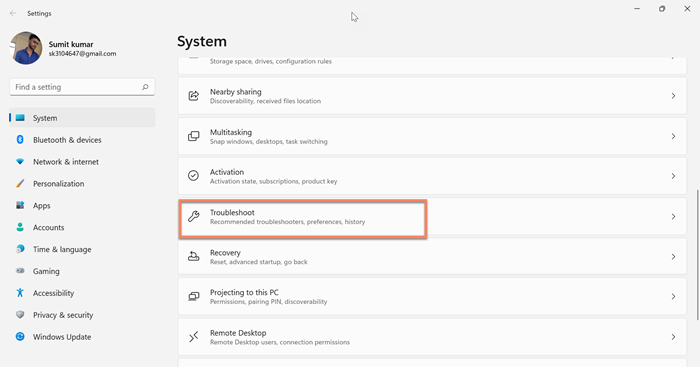
pinakamahusay na qr code generator software para sa windows
Kung kaharap mo Speech diagnostic calibration error code 0x800706BE sa iyong Windows PC, ang unang bagay na dapat mong gawin ay patakbuhin ang speech troubleshooter na nakapaloob sa Windows. Nakabuo ang Microsoft ng speech troubleshooter upang suriin ang mga problema sa pagsasalita sa isang system. Inaayos nito ang problema nang hindi nangangailangan ng maraming pagsisikap mula sa mga gumagamit. Sundin ang mga hakbang sa ibaba upang patakbuhin ang Speech Troubleshooter.
- Mag-click sa Bintana icon at pagkatapos ay buksan Mga setting
- Mag-scroll pababa sa pahina at makikita mo ang pagpipiliang I-troubleshoot sa kaliwang pane.
- bukas Pag-troubleshoot opsyon
- Mag-click sa Iba pang mga tool sa pag-troubleshoot
- Mag-scroll pababa sa pahina upang mahanap Troubleshooter sa Pagsasalita
- Mag-click sa tumakbo button na nauugnay dito at hintaying makumpleto ang pag-scan
- Kung ang troubleshooter ay nagpapakita ng anumang mga problema, i-click ang button Iapply ang ayos na ito upang ipatupad ang solusyon.
Kung ang troubleshooter ay hindi makahanap ng anumang problema, nangangahulugan ito na walang problema sa troubleshooter side, pagkatapos ay lumipat sa susunod na paraan.
2] I-update ang Mga Driver ng Audio at Mikropono
Maaari mong i-update nang maayos at maayos ang mga driver ng device sa Windows 11/10 sa mga sumusunod na paraan:
- Maaari mong tingnan ang mga driver at opsyonal na mga update sa pamamagitan ng Windows Update para i-update ang iyong mga driver
- Maaari mong bisitahin ang website ng gumawa para mag-download ng mga driver.
- Gumamit ng libreng driver update software
- Kung mayroon ka nang INF driver file sa iyong computer, kung gayon:
- bukas tagapamahala ng aparato .
- I-click ang Sound, video at game controller para palawakin ang menu.
- Pagkatapos ay piliin ang naaangkop na driver ng audio at i-right click dito.
- Pumili I-update ang Driver .
- Sundin ang on-screen wizard upang makumpleto ang pag-update ng driver ng audio.
Basahin: Hindi gumagana ang Skype Audion o mikropono
3] Itakda ang mikropono bilang default na device
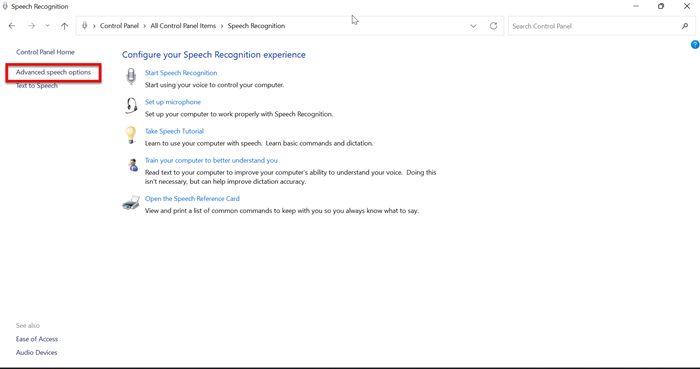
Maaari mo ring makita ang error na ito kung hindi nakatakda ang iyong mikropono bilang default na device. Sa kasong ito, ang iyong computer ay magkakaroon ng problema sa pag-unawa sa iyong pagsasalita. Maaari mo lang itakda ang mikropono bilang iyong default na device sa pamamagitan ng paggawa ng ilang pagbabago sa iyong Windows PC. Sundin ang mga hakbang sa ibaba upang baguhin ito.
- Mag-click sa Bintana icon, ipasok control Panel sa search bar at buksan ito
- Baguhin Tingnan ni Upang Mga malalaking icon
- Mag-click sa Speech Recognition > Advanced na Speech mga pagpipilian
- Ngayon mag-click sa Audio input sa ilalim mikropono
- Pumunta sa Pag-playback tab, i-right-click ang mikropono na iyong ginagamit at i-click ang buksan
- Ngayon i-right click muli ang mikropono at pagkatapos ay i-click ang icon Itakda bilang default na device at Naka-install bilang Default na link
- Pumunta sa Pagre-record tab at i-right-click sa mikropono na iyong ginagamit.
- Mag-click sa Itakda bilang default na device at Itakda bilang default na device sa komunikasyon
- I-click AYOS upang i-save ang mga pagbabago
- Bumalik sa Advanced na Opsyon sa Pagsasalita > Mga Property sa Pagsasalita at mag-click sa I-set up ang mikropono sa ilalim mikropono
- Piliin ang iyong mikropono
- Sa wakas ay mag-click AYOS upang i-save ang pagbabago at makita kung nalutas ang isyu
4] Payagan ang isang app na i-access ang iyong mikropono
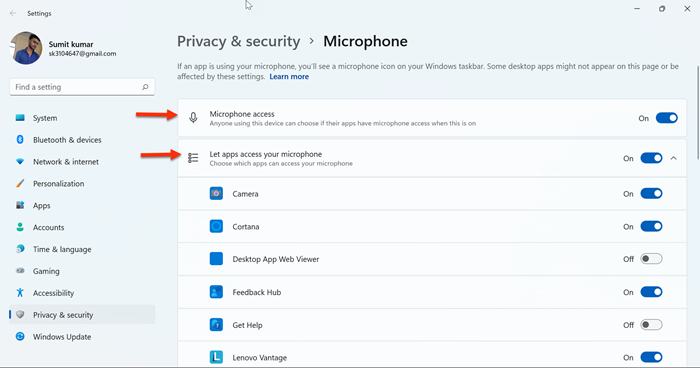
paano ititigil ang chkdsk
Maaari mo ring maranasan ang error na ito kapag ang application na iyong ginagamit ay hindi pinapayagang i-access ang iyong mikropono. Sa kasong ito, kailangan mong payagan ang mga application na ma-access ang iyong mikropono. Kaya hindi mo haharapin ang error na ito sa app habang ginagamit ito. Kaya, subukan lamang na gawin ito sa pamamagitan ng pagsunod sa mga hakbang sa ibaba.
- Mag-click sa Bintana icon at uri Setting ng privacy ng mikropono at buksan ito
- paikutin ang switch sa para sa Access sa mikropono at Payagan ang mga app na i-access ang iyong mikropono
- Palawakin Payagan ang mga app na i-access ang iyong mikropono opsyon at paganahin ang access sa mikropono para sa app na gusto mong gamitin
Basahin: Hindi gumagana ang mikropono o mikropono sa Windows
Ano ang ibig sabihin ng error 0x800706be?
Ang error na 0x800706be ay makikita sa Windows Update, Xbox, at printer. Maaaring makatagpo ka ng error na ito 0x800706be sa screen ng iyong computer pagkatapos patakbuhin ang Windows Update. Ang pinaka-malamang na sanhi ng error na ito ay mga sirang system file at mga bahagi ng Windows. Ang pagpapatakbo ng Windows Troubleshooter at System File Checker ay ang pinakamahusay na paraan upang malutas ang mga isyung ito.
Basahin : Hindi gumagana ang panloob na mikropono ng HP laptop
Paano ayusin ang error code 0x800706be?
Ang error sa Windows Update 0x800706be ay maaaring dahil sa mga sira na Windows Update file o mga registry entry. Gamit ang mga sumusunod na pamamaraan, maaari mong ayusin ang error na ito.
- Pagpapanumbalik ng Windows Update gamit ang DISM
- Ibalik ang Windows sa dating magandang punto
- Patakbuhin ang troubleshooter ng Windows Update.
- I-restart ang mga serbisyo ng Windows Update.
- I-clear ang mga nilalaman ng folder ng SoftwareDistribution.
Basahin:
- Ayusin ang Windows Update Error 0x800706ba
- Ayusin ang Windows Update Error 0x80073712.
alisin ang icloud larawan mula sa pc















